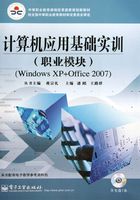
实施过程
任务1 录入简历表
1.启动Word 2007并创建表格型简历
(1)单击 →
→ 菜单命令。
菜单命令。
(2)选择“简历”→“基本”类型,如图1-1所示。

图1-1 选择“基本”类型简历
(3)选择“简历-3”,如图1-2所示。简历的效果如图1-3所示。

图1-2 选择“简历-3”

图1-3 简历整体效果
2.输入简历内容
求职简历无固定写法,最重要的是能充分显示自己的优势,如直达主题,突出重点,遣词造句精练、有力、通俗易懂,篇幅适中等。
用键盘或鼠标移动光标,定位至表格中相应位置,然后在任务栏的输入法选择区域中选择你熟悉的汉字输入法,把你的简历内容输入即可。
小提示
① 在Word中,如果仅仅删除几个字词,可以用【Backspace】键或【Del】键。按一下【Backspace】键,删除插入点前面的一个字符;按一下【Del】键,则删除插入点后面的一个字符。因此,在删除之前,首先要将插入点移至合适位置,再正确选用【Backspace】键或【Del】键来删除。
② 在输入法状态工具栏中,有一个标点符号按钮,当按钮为 时,可输入英文标点符号,此时所有的标点与字符键对应;当按钮为
时,可输入英文标点符号,此时所有的标点与字符键对应;当按钮为 时,可输入中文标点符号,此时,中文标点符号与字符键的对应关系如表1-1所示。
时,可输入中文标点符号,此时,中文标点符号与字符键的对应关系如表1-1所示。
表1-1 中文标点符号与字符键的对应关系

3.保存简历
(1)检查内容有无错误。
(2)单击 →
→ 按钮,选择“保存位置”为“我的文档”,输入“文件名”为“个人简历”,单击“保存”按钮,如图1-4所示。
按钮,选择“保存位置”为“我的文档”,输入“文件名”为“个人简历”,单击“保存”按钮,如图1-4所示。

图1-4 “另存为”对话框
教你一招 快速输入叠名
输入叠名等重叠的汉字,如“婷婷”、“玲玲”或者“欢欢喜喜”等,在 Word 2007 中除了利用输入法自带的功能快速输入外,还可以按如下方法操作:输入第一个字,然后按下组合键【Alt+Enter】便可轻松输入,试一下吧!
任务2 录入自荐书
1.新建文档并录入文字
启动Word 2007,新建一空白文档,输入“自荐书”内容。如图1-5所示为自荐书内容,如果你已经准备好自己的自荐书,可以输入你自己的内容。

图1-5 自荐书内容
小提示
① 录入过程中,注意每个段落要首行空两个字符。
② 在每个段落输入完毕以后,按一次回车键来作为一个段落的结束。
2.保存文档
单击 →
→ 按钮,选择“保存位置”为“我的文档”,输入“文件名”为“自荐书”,单击“保存”按钮。
按钮,选择“保存位置”为“我的文档”,输入“文件名”为“自荐书”,单击“保存”按钮。
教你一招
① 拼音输入法中隔音符号的使用。当词组第二个汉字的第一个字母是韵母(如a等)时,可能会与前面一个字母(声母)相拼,形成二义,这时要用隔音符,如“西安”一词的拼音“xian”可能是“西安”也可能是“先”字的读音,这时一定要用隔音符“xi’an”。
② 多字词组的输入可与双字词组的输入方法一样,如智能ABC输入法中“计算机”一词可输入“jsj”,通过多练习,你就会掌握很多多字词的输入方法。
文字录入讲究速度和技巧,但这不是一朝一夕就能练成的,这需要我们长期不懈的努力。本项目只能起到一个抛砖引玉的作用,目前已经有许多帮助人们练习文字录入速度的软件,如金山打字等,同学们可以在网上下载后使用。要真正提高文字录入速度,还要靠同学们自己今后的不断练习。